OpenOffice.org Calc Manuel utilisateur
Ci-dessous, vous trouverez de brèves informations sur Calc Outils d'analyse. Ce manuel explique comment utiliser les outils d'analyse de Calc, notamment la recherche de valeur cible pour déterminer les valeurs d'entrées nécessaires afin d'atteindre un résultat souhaité, la projection de valeurs dans un tableau pour simuler différents scénarios avec des variables multiples, et la création et la gestion de scénarios pour stocker et comparer différentes options.
PDF
Télécharger
Document
Outils d'analyse avec Calc Version 2 du 10/05/2006 Réalisé avec : OOo 2.0.2 Plate-forme / Os : Toutes Distribué par le projet fr.OpenOffice.org fr.OpenOffice.org Sommaire 1 Rôle et utilisation.............................................................................................................................3 2 Recherche d'une valeur cible.........................................................................................................3 3 Projection des valeurs dans un tableau ........................................................................................4 3.1 Préparation du tableau.......................................................................................................4 3.2 Exécution des opérations...................................................................................................4 4 Utilisation des scénarios.................................................................................................................5 4.1 Enregistrer un scénario .....................................................................................................5 4.2 Ajouter d'autres scénarios .................................................................................................6 4.3 Gérer les scénarios de la feuille ........................................................................................6 5 Crédits .......................................................................................................................................... ..8 6 Licence............................................................................................................ ................................8 OutilsAnalyse.odt - Retour au Sommaire 2/8 fr.OpenOffice.org 1 Rôle et utilisation Les outils d'analyse de Calc sont tous basés sur des données contenant des variables (données qui peuvent changer de valeur) et une formule de calcul au moins. Ils vous permettent de simuler des calculs facilement. Nous vous proposons ci-après de comprendre les mécanismes de : Recherche d'une valeur cible Projection dans un tableau (opérations multiples) Réalisation de scénarios Pour imager cette documentation, nous utiliserons le cas suivant : Nous calculons le montant de remboursement d'un prêt bancaire, à taux fixe. Nous utilisons la fonction VPM() écrite en cellule B10 du tableau. (la cellule B11 n'affiche que le texte de la formule) Remarque : la fonction VPM calcule, en réalité, le montant d'un placement réalisé à taux constant. Mais comme beaucoup d'entre nous sont plus en phase d'emprunt que de placement, le dernier argument de la fonction n'est pas utilisé et nous imbriquons le résultat avec la fonction ABS() - valeur absolue - afin d'obtenir un résultat positif. 2 Recherche d'une valeur cible Ce qui vous intéresse est de ne pas dépasser 300 € de remboursement. Vous demandez à Calc de modifier le montant du prêt afin d'arriver à ce résultat. Calc réalise en fait une résolution d'équation. Menu Outils/Recherche de valeur cible Indiquez : • cellule de formule = cellule contenant votre fonction VPM • Valeur cible = saisir le montant à obtenir • Cellule variable = cellule utilisée dans le calcul de la fonction VPM à faire varier. Ici, nous demandons de modifier le montant. Validez par OK Calc vous propose une solution sans casser votre formule de calcul (mais en cassant un peu vos OutilsAnalyse.odt - Retour au Sommaire 3/8 fr.OpenOffice.org rêves, fini la belle voiture ;-) 3 Projection des valeurs dans un tableau Dans notre exemple, nous savons que le taux est négocié une bonne fois - à moins d'accepter de virer la totalité de vos comptes dans la nouvelle banque, ainsi que vos contrats d'assurance ;-) Nous désirons simuler le calcul de la fonction VPM en faisant varier la durée du prêt et le montant à emprunter. 3.1 Préparation du tableau Indiquez en ligne une des variables que vous souhaitez faire varier. (ci-dessous, la durée) Indiquez en colonne une autre variable que vous souhaitez faire varier. (ci-dessous, le montant) 3.2 Exécution des opérations Sélectionnez l'ensemble de votre tableau (de A49 à F58 dans l'exemple ci-dessus) Menu Données/Opérations multiples... • Formules : indiquez l'adresse de la cellule contenant votre formule d'origine VPM() • Ligne : indiquez, pour ce calcul initial, quelle cellule correspond à votre ligne (ici, les durées) • Colonne : indiquez, pour ce calcul initial, quelle cellule correspond à votre colonne (ici, les montants) Calc va alors remplacer dans votre formule d'origine toutes les combinaisons possibles de OutilsAnalyse.odt - Retour au Sommaire 4/8 fr.OpenOffice.org variables et vous fournir un tableau récapitulatif. Contrairement à Excel qui utilise une fonction matricielle, ici, chaque cellule du tableau résultat contiendra la formule : =OPERATION.MULTIPLE($B$10;$B$7;$A50;$B$8;B$49) pour le plus grand bonheur de Christian ;-) 4 Utilisation des scénarios Une autre méthode consiste à créer autant de scénarios possibles, sans être obligé de reproduire x fois le tableau et la formule de calcul. Toujours dans cet exemple de remboursement d'un prêt, vous désirez stocker simplement 3 options d'achats possibles : une voiture type monospace, une voiture sportive et une moto. Le principe consiste à enregistrer le tableau avec les différentes valeurs possibles (en fonction des scénarios) 4.1 Enregistrer un scénario Sélectionnez le tableau à inscrire comme scénario Menu Outils / Scénarios... Donnez un nom à votre scénario Précisez la couleur d'affichage et cochez « afficher la bordure» pour obtenir une liste déroulante qui vous permettra de sélectionner le scénario dans votre feuille. Validez avec OK OutilsAnalyse.odt - Retour au Sommaire 5/8 fr.OpenOffice.org Remarques L'option « Copier la feuille entière » génère une nouvelle feuille dans le classeur avec les valeurs du scénario. L'option « Empêcher les modifications » vous permet de protéger les propriétés de votre scénario. L'option « Recopier » vous permet de copier dans le scénario actif les nouvelles valeurs successives. Attention : il est donc impératif de décocher cette option si vous souhaitez créer des scénarios successifs. Une fois les différents scénarios créés, vous obtenez une liste déroulante comme ci-après. Oui, c'est joli ! Voilà au moins une raison d'utiliser des scénarios ;-) 4.2 Ajouter d'autres scénarios Pour ajouter autant de scénarios que vous le désirez, il vous suffit : de modifier les valeurs de votre tableau d'origine ; de le sélectionner à nouveau dans sa totalité ; de refaire Menu Outils / Scénarios... 4.3 Gérer les scénarios de la feuille Placez-vous sur la feuille contenant les scénarios enregistrés Affichez le navigateur : Éditer / Navigateur Cliquez sur le bouton « scénarios » (Entouré en rouge, fallait le trouver ) OutilsAnalyse.odt - Retour au Sommaire 6/8 fr.OpenOffice.org Modifier un scénario : Clic droit sur le scénario Propriétés... Vous pouvez également modifier les valeurs de votre scénario en l'affichant dans votre feuille et en modifiant les montants directement dans le tableau. Supprimer un scénario : Clic droit sur le scénario Supprimer OutilsAnalyse.odt - Retour au Sommaire 7/8 fr.OpenOffice.org 5 Crédits Auteur : Ludovic TICHIT - Sté IDKAL Remerciement : Marie-Jo KOPP CASTINEL, Sté IDKAL Intégré par : Tony GALMICHE Contacts : Projet Documentation OpenOffice.org - fr.OpenOffice.org Traduction : Historique des modifications : Version Date Commentaire 1.0 20/04/05 Création par Marie jo KOPP CASTINEL - Sté IDKAL 2.0 10/05/06 Mise à jour pour la version 2.x de OOo par Ludovic TICHIT - Sté IDKAL 6 Licence Appendix Public Documentation License Notice The contents of this Documentation are subject to the Public Documentation License Version 1.0 (the "License"); you may only use this Documentation if you comply with the terms of this License. A copy of the License is available at http://www.openoffice.org/licenses/PDL.html. The Original Documentation is CalcV2_OutilsAnalyse_V1.0. The Initial Writer of the Original Documentation is Ludovic TICHIT - Sté IDKAL Copyright © 2005. All Rights Reserved. (Initial Writer contact(s): [email protected]. Contributor(s): ______________________________________. Portions created by Marie-Jo KOPP CASTINEL Copyright © 2005 All Rights Reserved. (Contributor contact(s):________________. NOTE: The text of this Appendix may differ slightly from the text of the notices in the files of the Original Documentation. You should use the text of this Appendix rather than the text found in the Original Documentation for Your Modifications. OutilsAnalyse.odt - Retour au Sommaire 8/8 ">
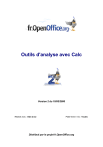
Lien public mis à jour
Le lien public vers votre chat a été mis à jour.
Caractéristiques clés
- Recherche d'une valeur cible pour optimiser les calculs.
- Projection de valeurs pour simuler divers scénarios.
- Gestion de scénarios pour stocker et comparer différentes options.
Questions fréquemment posées
Utilisez le menu Outils/Recherche de valeur cible et indiquez la cellule de formule, la valeur cible et la cellule variable.
Sélectionnez le tableau, utilisez le menu Données/Opérations multiples et indiquez la cellule contenant la formule, la ligne et la colonne variables.
Sélectionnez le tableau, utilisez le menu Outils/Scénarios, donnez un nom au scénario et précisez la couleur d'affichage.










